Dalam era digital ini, akses internet yang cepat dan stabil menjadi kebutuhan penting bagi banyak orang. Salah satu cara untuk tetap terhubung dengan internet di mana pun Anda berada adalah dengan menggunakan fitur hotspot pada ponsel pintar. HP Samsung Galaxy adalah salah satu merek yang populer dan banyak digunakan oleh pengguna di seluruh dunia. Dalam artikel ini, kami akan membahas langkah-langkah cara mengganti nama hotspot di HP Samsung Galaxy, sehingga Anda dapat mempersonalisasi pengalaman hotspot Anda sesuai dengan keinginan.

Langkah-langkah Mengganti Nama Hotspot di HP Samsung Galaxy
Berikut adalah langkah-langkah sederhana yang dapat Anda ikuti untuk cara mengganti nama hotspot di HP Samsung Galaxy Anda:
1. Buka Pengaturan
Untuk mengganti nama hotspot di HP Samsung Galaxy, langkah pertama yang perlu Anda lakukan adalah membuka menu Pengaturan. Berikut adalah panduan langkah demi langkah untuk membuka Pengaturan pada perangkat Anda:
- Ambil ponsel Samsung Galaxy Anda dan buka layar utama.
- Cari ikon Pengaturan. Biasanya, ikon ini berupa roda gigi atau tanda lain yang menggambarkan pengaturan.
- Ketuk ikon Pengaturan untuk membuka menu Pengaturan.
Setelah Anda berhasil membuka menu Pengaturan, Anda dapat melanjutkan ke langkah-langkah selanjutnya untuk mengganti nama hotspot. Pastikan Anda mengikuti panduan ini dengan cermat untuk mencapai hasil yang diinginkan.
2. Cari dan Pilih Opsi “Hotspot dan Tethering”
Setelah Anda membuka menu Pengaturan, langkah berikutnya adalah mencari dan memilih opsi “Hotspot dan Tethering”. Berikut adalah panduan langkah demi langkah untuk menemukan opsi tersebut:
- Setelah Anda membuka menu Pengaturan, gulir ke bawah dengan menggunakan jari Anda.
- Carilah opsi dengan label “Hotspot dan Tethering” dan ketuk untuk melanjutkan.
Pada menu “Hotspot dan Tethering”, Anda akan menemukan berbagai pengaturan terkait hotspot pada HP Samsung Galaxy Anda. Anda sedang menuju ke langkah selanjutnya untuk mengganti nama hotspot. Pastikan untuk mengikuti panduan ini dengan seksama agar Anda dapat mencapai hasil yang diinginkan.
3. Pilih “Hotspot Portabel”
Setelah Anda membuka menu “Hotspot dan Tethering”, langkah selanjutnya adalah memilih opsi “Hotspot Portabel”. Berikut adalah panduan langkah demi langkah untuk menemukan opsi tersebut:
- Di dalam menu “Hotspot dan Tethering”, gulir ke bawah untuk melihat semua opsi yang tersedia.
- Cari opsi yang disebut “Hotspot Portabel” dan ketuk pada opsi tersebut.
Dengan memilih opsi “Hotspot Portabel”, Anda akan diarahkan ke pengaturan hotspot di HP Samsung Galaxy Anda. Ini akan memungkinkan Anda untuk mengakses pengaturan yang berkaitan dengan hotspot dan mengganti nama hotspot sesuai keinginan Anda. Pastikan Anda mengikuti panduan ini dengan saksama untuk mencapai hasil yang diinginkan.
4. Tekan “Nama Hotspot”
Setelah Anda memilih opsi “Hotspot Portabel” dalam menu “Hotspot dan Tethering”, langkah selanjutnya adalah menekan opsi “Nama Hotspot”. Berikut adalah panduan langkah demi langkah untuk menemukan opsi tersebut:
- Setelah Anda masuk ke pengaturan “Hotspot Portabel”, perhatikan opsi yang disebut “Nama Hotspot” atau “SSID”.
- Ketuk opsi tersebut untuk melanjutkan proses mengganti nama hotspot.
Dengan menekan opsi “Nama Hotspot”, Anda akan dapat mengubah nama hotspot yang akan ditampilkan saat pengguna lain mencari jaringan Wi-Fi yang tersedia. Pastikan untuk mengikuti panduan ini dengan cermat agar Anda dapat mengganti nama hotspot sesuai dengan preferensi dan kebutuhan Anda.
5. Masukkan Nama Baru
Setelah Anda menekan opsi “Nama Hotspot” dalam pengaturan “Hotspot Portabel”, langkah selanjutnya adalah memasukkan nama baru untuk hotspot Anda. Berikut adalah panduan langkah demi langkah untuk mengubah nama hotspot:
- Setelah Anda menekan opsi “Nama Hotspot”, sebuah kotak teks akan muncul di layar.
- Ketiklah nama baru yang ingin Anda gunakan untuk hotspot Anda menggunakan keyboard perangkat Anda.
Pastikan untuk memilih nama yang relevan dan mudah diingat oleh pengguna lain yang ingin terhubung ke hotspot Anda. Anda dapat menggunakan nama yang mencerminkan kepribadian Anda, bisnis Anda, atau pesan khusus yang ingin Anda sampaikan kepada pengguna yang terhubung. Setelah Anda memasukkan nama baru, Anda siap untuk menyimpan perubahan dan menggunakan nama hotspot baru yang telah Anda tentukan.
6. Simpan Perubahan
Setelah Anda memasukkan nama baru untuk hotspot Anda, langkah terakhir adalah menyimpan perubahan yang telah Anda lakukan. Berikut adalah panduan langkah demi langkah untuk menyimpan perubahan nama hotspot:
- Setelah Anda memasukkan nama baru untuk hotspot Anda, perhatikan adanya tombol “Simpan” atau “OK” di sekitar kotak teks.
- Ketuk tombol “Simpan” atau “OK” untuk menyimpan perubahan nama hotspot Anda.
Dengan menyimpan perubahan, HP Samsung Galaxy Anda akan menggunakan nama hotspot baru yang telah Anda tentukan. Pastikan untuk mengikuti panduan ini dengan saksama agar perubahan yang Anda lakukan dapat diterapkan dengan sukses. Selamat, Anda telah berhasil cara mengganti nama hotspot di HP Samsung Galaxy Anda!
Mengapa Penting Cara Mengganti Nama Hotspot di HP Samsung Galaxy
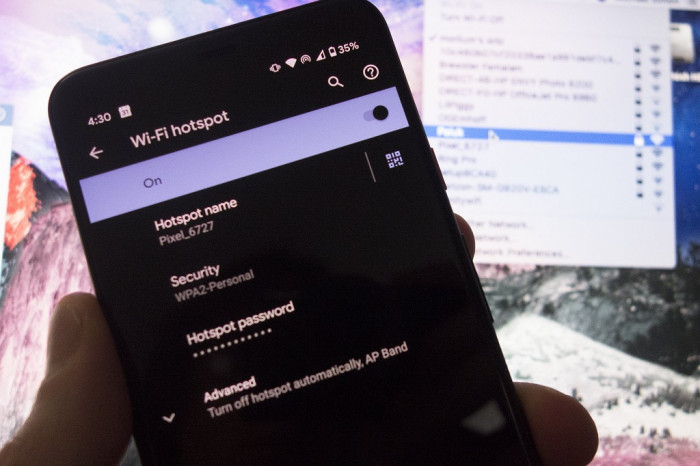
Cara mengganti nama hotspot di HP Samsung Galaxy adalah hal yang penting karena memiliki beberapa manfaat dan keuntungan. Berikut adalah beberapa alasan mengapa cara mengganti nama hotspot di HP Samsung Galaxy sangat penting:
1. Identifikasi yang Mudah
Dengan mengganti nama hotspot Anda, Anda dapat memberikan identifikasi yang mudah bagi pengguna lain yang ingin terhubung ke jaringan Anda. Dengan menggunakan nama yang relevan dan mudah diingat, pengguna akan lebih mudah menemukan hotspot Anda di antara jaringan Wi-Fi lain yang ada di sekitar mereka.
2. Keamanan yang Lebih Baik
Mengganti nama hotspot secara teratur dapat meningkatkan keamanan jaringan Anda. Dalam beberapa kasus, pengguna jahat dapat membuat hotspot palsu dengan nama yang umum untuk mencuri informasi pribadi pengguna yang tidak curiga. Dengan mengubah nama hotspot Anda menjadi sesuatu yang unik dan tidak mudah ditebak, Anda dapat mengurangi risiko terhubung ke hotspot palsu dan meningkatkan keamanan koneksi Anda.
3. Personalisasi Pengalaman Hotspot Anda
Dengan mengganti nama hotspot, Anda dapat mempersonalisasi pengalaman pengguna yang terhubung ke jaringan Anda. Anda dapat menggunakan nama yang mencerminkan kepribadian Anda, bisnis Anda, atau pesan khusus yang ingin Anda sampaikan kepada pengguna yang terhubung. Ini akan memberikan sentuhan pribadi pada pengalaman hotspot Anda dan membuatnya lebih menarik bagi orang-orang yang ingin terhubung.
4. Menghindari Kesalahan Pengguna
Dalam lingkungan yang padat dengan banyak hotspot, pengguna sering kali terhubung ke jaringan yang salah karena nama yang mirip atau identik. Dengan mengganti nama hotspot Anda menjadi sesuatu yang unik dan mudah dibedakan, Anda dapat membantu pengguna menghindari kesalahan dan terhubung ke jaringan yang benar. Hal ini akan menghemat waktu dan frustrasi mereka dalam mencari hotspot yang tepat.
5. Branding dan Promosi
Jika Anda menggunakan hotspot sebagai sarana branding atau promosi bisnis, mengganti nama hotspot menjadi nama bisnis atau slogan promosi dapat membantu meningkatkan kesadaran merek Anda. Setiap kali pengguna melihat atau terhubung ke hotspot Anda, mereka akan terpapar dengan nama bisnis atau pesan promosi Anda. Ini adalah cara yang efektif untuk memperluas jangkauan pemasaran Anda dengan biaya yang relatif rendah.
FAQ – Cara Mengganti Nama Hotspot di HP Samsung Galaxy
1. Berapa banyak karakter yang dapat saya gunakan dalam nama hotspot?
Anda dapat menggunakan hingga 32 karakter dalam nama hotspot Anda. Namun, disarankan untuk menggunakan nama yang lebih pendek agar mudah diingat oleh pengguna lain yang ingin terhubung ke hotspot Anda.
2. Apakah saya perlu menghidupkan hotspot untuk mengubah namanya?
Anda tidak perlu menghidupkan hotspot untuk mengubah namanya. Anda dapat mengikuti langkah-langkah di atas tanpa harus menghidupkan hotspot Anda.
3. Apakah mengganti nama hotspot akan memengaruhi kata sandi hotspot?
Tidak, mengganti nama hotspot tidak akan memengaruhi kata sandi hotspot Anda. Kata sandi hotspot tetap sama kecuali Anda mengubahnya secara terpisah.
4. Apakah saya perlu me-restart ponsel setelah mengganti nama hotspot?
Tidak, Anda tidak perlu me-restart ponsel setelah mengganti nama hotspot. Perubahan akan diterapkan secara langsung setelah Anda menyimpan perubahan tersebut.
5. Bisakah saya mengganti nama hotspot kapan saja?
Ya, Anda dapat mengganti nama hotspot kapan saja sesuai keinginan Anda. Anda dapat mengikuti langkah-langkah di atas untuk mengubah nama hotspot Anda jika Anda menginginkan sesuatu yang baru.
6. Apakah semua model HP Samsung Galaxy mendukung fitur mengubah nama hotspot?
Fitur mengubah nama hotspot umumnya tersedia di sebagian besar model HP Samsung Galaxy. Namun, beberapa model yang lebih lama mungkin tidak memiliki opsi ini. Pastikan untuk memeriksa panduan pengguna atau menu pengaturan pada perangkat Anda untuk memastikan ketersediaan opsi ini.
7. Apakah mengganti nama hotspot akan memutuskan koneksi internet saya?
Tidak, mengganti nama hotspot tidak akan memutuskan koneksi internet Anda. Namun, pengguna yang terhubung ke hotspot Anda mungkin perlu menyambung ulang dengan nama hotspot baru setelah Anda melakukan perubahan.
8. Bisakah saya mengganti nama hotspot saat hotspot sedang aktif?
Ya, Anda dapat mengganti nama hotspot saat hotspot sedang aktif. Namun, pastikan untuk memberi tahu pengguna yang terhubung bahwa nama hotspot telah berubah agar mereka dapat mencari dan terhubung ke hotspot baru.
9. Apakah saya dapat menggunakan karakter khusus dalam nama hotspot?
Ya, Anda dapat menggunakan karakter khusus seperti huruf, angka, dan tanda baca dalam nama hotspot. Namun, beberapa karakter khusus mungkin tidak didukung oleh semua perangkat atau sistem operasi, sehingga disarankan untuk menggunakan karakter yang umum digunakan dan mudah dibaca.
10. Apakah saya dapat mengganti nama hotspot melalui aplikasi pihak ketiga?
Beberapa aplikasi pihak ketiga mungkin menyediakan opsi untuk mengganti nama hotspot di HP Samsung Galaxy. Namun, fitur ini lebih baik diakses melalui pengaturan bawaan perangkat Anda untuk memastikan kestabilan dan kompatibilitas yang optimal.
Kesimpulan
Cara mengganti nama hotspot di HP Samsung Galaxy adalah langkah penting untuk meningkatkan identifikasi, keamanan, personalisasi, dan pengalaman pengguna. Selain itu, hal ini dapat membantu menghindari kesalahan pengguna dan digunakan sebagai sarana branding dan promosi. Dengan mengikuti langkah-langkah yang telah dijelaskan sebelumnya, Anda dapat dengan mudah cara mengganti nama hotspot di HP Samsung Galaxy Anda dan menikmati manfaat yang ditawarkan. Jadi, jangan ragu untuk memanfaatkan fitur ini dan mengubah nama hotspot Anda sesuai keinginan Anda. Pastikan untuk memilih nama yang relevan dan mudah diingat oleh pengguna lain. Selamat mencoba!
